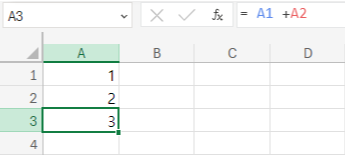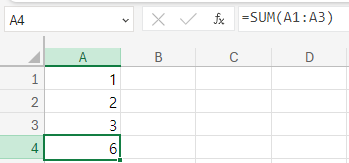모든 함수를 입력할 때는 = 함수명(입력값) 으로 입력해야 한다.
날짜/ 시간 함수
| DATE(year, month, day) | 입력된 연, 월, 일의 날짜를 나타냄. |
| DAY(인수) | 인수에서 날짜를 추출 |
| Hour(인수) | 인수에서 시간을 추출 |
| MINUTE(인수) | 인수에서 분을 추출 |
| MONTH(인수) | 인수에서 월을 추출 |
| NOW() | 컴퓨터에 설정된 현재 년, 월, 일, 시, 분, 초를 표시 |
| SECOND(인수) | 인수에서 초를 추출 |
| TIME(hour,minute,second) | 입력된 시, 분, 초를 나타냄 |
| TODAY() | 현재 날짜 표시, 다른 함수와 중첩해서 쓸게 아니라 그저 현재 날짜만을 표시해야 한다면 Ctrl + ;(세미콜론) 을 이용 |
| WEEKDAY(인수, return type) | 일정 날짜의 요일을 숫자로 출력. CHOOSE함수와 함께 결합해서 사용하기도 함. |
| YEAR(인수) | 인수에서 연도를 추출해 낸다. |
| *d, m, y | 각각 두 날짜 사이의 day, month, year 센다. |
수학 함수
| INT(인수) | 인수의 소수점 아래를 버리고 가장 가까운 정수로 내림한다. floor 함수와 같다. |
| PRODUCT(인수, 인수) | 인수들의 곱을 구한다. |
| ROUND(인수, 반올림할 자릿수) | 인수를 자릿수만큼 반올림한다. |
| ROUNDDOWN(인수, 내림할 자릿수) | 인수를 자릿수만큼 내림(버림)한다. |
| ROUNDUP(인수, 올림할 자릿수) | 인수를 자릿수만큼 올림한다. |
| SUM(인수, 인수) | 인수들의 합을 구한다. |
| SUMIF(Range(참조할 범위), 조건, sum_range(합을 구할 범위)) | 참조된 범위 중에서 조건에 맞는 것만 합을 구할 범위에서 찾아서 합을 구하는 함수. |
| SUMPRODUCT(array1(곱할 배열), array2(곱할 배열)) | 배열의 n차원 벡터로 취급하고 내적한다. 예를 들어 (a×b)+(c×d)+(e×f) 일 때, array1 은 a, c, e 가 되고 array2 는 b, d, f 가 된다. |
통계학 함수
| AVERAGE(인수, 인수,...) | 인수의 산술 평균값을 구한다. 인수의 개수 254개까지 가능 |
| MEDIAN(인수, 인수,...) | 인수들의 중앙값을 구한다. 셀의 숫자가 24, 12, 57인 경우 중앙값은 12가 아닌 크기 순으로 정렬한 후의 중간 숫자인 24이다. |
| MAX(인수, 인수, ...) | 인수들 중에서 최대 값을 구한다. 단 논리값과 텍스트는 제외. |
| MIN(인수, 인수, ...) | 인수들 중에서 최소 값을 구한다. 단 논리값과 텍스트는 제외 |
| COUNT(인수, 인수, ...) | 인수들 중에서 숫자가 있는 인수를 센다. |
| COUNTIF(찾으려는 위치, 찾으려는 항목) | 기준을 충족하는 셀의 갯수를 계산한다. 예: 고객 목록에 특정 도시가 표시되는 횟수 계산. =COUNTIF(A2:A5,"런던") |
| LARGE(범위, K번째) | 범위에서 K번째로 큰 값을 구한다. |
| SMALL(범위, K번째) | 범위에서 K번째로 작은 값을 구한다. |
| RANK(인수, 범위, 논리 값) | 범위 내에서 지정한 수의 순위를 구한다. 논리값이 0이거나 생략되면 내림차 순으로, 0이외의 값은 오름차순으로 표시. |
논리/ 찾기 함수
| AND(논리1, 논리2,...) | 인수로 포함된 모든 논리가 전부 참일 경우 "TRUE"를 출력하고, 하나라도 거짓이 있을 경우 "FALSE"를 출력. IF함수와 함께 쓰면 TRUE/FALSE 표시 대신 다양한 작업을 할 수 있음. |
| CHOOSE(index_num(1이상 254이하의 정수형, 값1,값2,...) | 값[index_num]을 반환. 값의 자료형은 제한이 없지만 index_num의 값은 1~254로 한정되있음. |
| COLUMN(셀) | 해당 셀의 가로열의 번호를 표시하는 함수. COLUMN()의 경우, 현재 수식이 있는 셀의 열의 번호가 표시됨. 계산식에 따라 ROW와 COLUMN함수를 적절히 사용하면, 각 셀의 주소에 따라 서로 다른 범위의 계산을 편리하게 할 수 있음. |
| HLOOKUP(찾을 값, 참조할 표, 출력할 행번호, range_lookup) | 수평 방향으로 참조하는 함수, 주어진 표 외에 다른 작은 표가 하나 더 주어진다. 찾을 값을 참조할 표에서 찾아서, 참조할 표로 지정한 범위 내 출력할 자료가 들어있는 행에서 대응하는 것을 골라 출력한다. VLOOKUP함수와 다른 점은 참조할 표가 수평 방향으로 작성되어 있을 때 쓴다는 점. |
| IF(논리검사, 참일시 출력, 거짓일시 출력) | 논리 검사에 들어가는 등식/ 수식이 참이나 거짓이 아닌 경우에는 참일시 출력에 지정한 것을, 거짓일 경우에는 거짓일 시 출력에 지정한 것을 출력. 출력에도 함수가 들어갈 수 있으며, 함수가 아닌 문자가 들어갈 경우엔 큰따옴표로 감싸 줘야 한다. |
| INDEX(배열, 행위치, 열위치) | 어떤 배열 내의 몇 행 몇 열에 해당하는 대상을 찾아서 출력한다. MATCH함수와 함께 엮어서 쓰기도 한다. |
| INDIRECT(텍스트) | 텍스트로 이루어진 수식 혹은 셀의 주소를 실제값으로 변형시켜준다. 일반적으로 ADDRESS함수를 이용하여 텍스트 혹은 수열로 구성된 셀의 주소를 실제 식으로 변환하여 사용할 때 자주 쓰임. |
| LOOKUP(찾을 값, 참조할 표, result_vector(출력값이 포함된 배열)) | 주어진 표 외에 다른 작은 표가 하나 더 주어진다. 참조할 표가 수직방향인 VLOOKUP, 수평방향인 HLOOKUP함수와의 차이점은, 참조할 표의 행과 열의 형태에 제약을 받지 않는다는 점. |
| MATCH(찾을 값, 배열, match_type) | 배열 내에서 찾고자 하는 값이 몇 번째에 위치하는지 찾아서 숫자로 출력. INDEX함수와 함께 엮어서 쓰기도 함. |
| OFFSET(참조, 숫자,숫자,숫자,숫자) | 하나의 셀을 기준으로 지정된 숫자의 범위의 셀(혹은 범위)의 값을 찾는다. 하나의 기준으로 셀을 지정하여, 각 열과 행의 거리를 지정하여 값 혹은 다른 함수의 범위로 지정할 수 있어, 동일한 패턴의 양식에 반복적으로 다른 범위를 지정하는 셀의 주소를 입력하는 노가다를 줄일수 있음. |
| OR(논리1, 논리2,...) | 인수로 포함된 논리중에 하나라도 참이 있을 경우 "TRUE"를 출력하고, 전부 거짓일 경우 "FALSE"를 출력. IF함수와 함께 쓰면 다양한 작업을 할 수 있다. |
| ROW(셀) | 해당 셀의 세로행의 번호를 표시하는 함수. ROW()의 경우 현재 수식이 있는 셀의 행의 번호가 표시됨. 계산식에 ROW와 COLUMN함수를 적절히 사용하면, 각 셀의 주소에 따라 서로 다른 범위의 계산을 편리하게 할 수 있음. |
| VLOOKUP(찾을 값, 참조할 표, 출력할 열번호, range_lookup) | 수직 방향으로 참조하는 함수. 주어진 표외에 다른 작은 표가 하나 더 주어짐. 찾을 값을 참조할 표에서 찾아서, 참조할 표로 지정한 범위 내 출력할 자료가 들어있는 열에서 다응하는 것을 골라 출력. HLOOKUP함수와 다른 점은 참조할 표가 수직 방향으로 작성되어 있을 때 쓴다는 점. |
| XLOOKUP(찾을 값, 참조 범위, 출력 범위, 일치 유형, 검색 방식) | 참조 범위에서 찾을 값을 찾고 이에 대응하는 출력 범위의 값을 반환. 일치 유형과 검색 방식을 이용해 출력값을 조정해줄 수 있다. |
728x90
반응형
'엑셀 공부' 카테고리의 다른 글
| 엑셀 공부 ) 피벗 테이블을 알아보자. (0) | 2024.07.30 |
|---|---|
| 엑셀 공부 ) 엑셀 왕 초보가 볼 내용 - VLOOKUP 함수, LEFT 함수, RIGHT 함수, TEXTSPLIT 함수, SUMIF 함수, COUNTIF 함수에 대해 자세히 알아보자. (0) | 2024.07.29 |
| 엑셀 공부 ) 엑셀의 단축키들을 알아보자. (0) | 2024.07.24 |
| 엑셀 공부 ) 연산하여 붙여 넣기와 테두리는 제외하고 붙여 넣기. (0) | 2024.07.23 |
| 엑셀 공부 ) 간단한 계산 표 만들기 + 셀 서식 실행하기 단축키 버튼 (2) | 2024.07.22 |